Funkcija TEXT leidžia pakeisti skaičiaus rodymą, pritaikant formatavimą su formato kodais. Tai naudinga situacijose, kai norite rodyti skaičius geriau perskaitomu formatu arba norite juos derinti su tekstu ar simboliais.
Pastaba: Funkcija TEXT konvertuoja skaičius į tekstą, todėl vėliau atliekant skaičiavimus gali būti sunku juos nurodyti. Geriausia pradinę reikšmę palikti viename langelyje, tada naudoti funkciją TEXT kitame langelyje. Tada, jei reikės kurti kitas formules, visada nurodykite pradinę reikšmę, o ne funkcijos TEXT rezultatą.
Sintaksė
TEXT(value, format_text)
Funkcijos TEXT sintaksė turi tokius argumentus:
|
Argumento pavadinimas |
Aprašas |
|
value |
Skaitinė reikšmė, kurį norite konvertuoti į tekstą. |
|
format_text |
Teksto eilutė, apibrėžianti formatavimą, kurį norite pritaikyti pateiktai reikšmei. |
Apžvalga
Iš esmės funkcija TEXT nurodo:
-
=TEXT(reikšmė, kurią norite formatuoti, „Formato kodas, kurį norite taikyti“)
Toliau pateikiami keli populiarūs pavyzdžiai, kuriuos galite nukopijuoti tiesiai į „Excel“, kad galėtumėte išbandyti patys. Atkreipkite dėmesį į formato kodus tarp kabučių.
|
Formulė |
Aprašas |
|---|---|
|
=TEXT(1234.567,"$#,##0.00") |
Valiuta su tūkstančių skyrikliu ir 2 dešimtainiais skaičiais, pvz., $1234.57. Atkreipkite dėmesį, kad „Excel“ suapvalina reikšmę iki 2 skaitmenų po kablelio. |
|
=TEXT(TODAY(),"MM/DD/YY") |
Šiandienos data MM/DD/YY formatu, pvz., 03/14/12 |
|
=TEXT(TODAY(),"DDDD") |
Savaitės diena šiandien, pvz., pirmadienis |
|
=TEXT(NOW(),"H:MM AM/PM") |
Dabartinis laikas, pvz., 1:29 PM |
|
=TEXT(0.285,"0.0%") |
Procentas, pvz., 28.5% |
|
=TEXT(4.34 ,"# ?/?") |
Trupmena, pvz., 4 1/3 |
|
=TRIM(TEXT(0.34,"# ?/?")) |
Trupmena, pvz., 1/3. Atkreipkite dėmesį, kad šis kodas naudoja funkciją TRIM, kad pašalintų pradžioje esantį tarpą su dešimtaine reikšme. |
|
=TEXT(12200000,"0.00E+00") |
Tiksli išraiška, pvz., 1.22E+07 |
|
=TEXT(1234567898,"[<=9999999]###-####;(###) ###-####") |
Specialusis formatavimas (telefono numeris), pvz., (123) 456-7898 |
|
=TEXT(1234,"0000000") |
Įtraukti nulius (0) pradžioje, pvz., 0001234 |
|
=TEXT(123456,"##0° 00' 00''") |
Pasirinktinis – platuma / ilguma |
Pastaba: Nors formatavimui pakeisti galite naudoti funkciją TEXT, tai nėra vienintelis būdas. Formatą be formulės galite keisti paspausdami CTRL + 1 (arba 
Atsisiųskite mūsų pavyzdžius
Jūs galite atsisiųsti darbaknygės pavyzdį su visais funkcijos TEXT pavyzdžiais, kuriuos rasite šiame straipsnyje, bei dar kelis papildomus pavyzdžius. Galite keisti formatavimą pagal šiuos pavyzdžius arba sukurti savo funkcijos TEXT formato kodus.
Atsisiųsti „Excel“ funkcijos TEXT pavyzdžius
Kiti galimi formato kodai
Norėdami rasti kitus galimus formato kodus, galite naudoti dialogo langą Langelių formatavimas :
-
Paspauskite Ctrl + 1 (

-
Pasirinkite norimą formatą skirtuke Skaičius.
-
Pasirinkite parinktį Pasirinktinis .
-
Jūsų norimas formato kodas dabar rodomas lauke Tipas. Šiuo atveju pažymėkite viską, kas rodoma lauke Tipas, išskyrus kabliataškį (;) ir simbolį @. Toliau pateiktame pavyzdyje pažymėjome ir nukopijavome tik mm/dd/yy.
-
Paspauskite Ctrl + C , kad nukopijuotumėte formato kodą, tada paspauskite Atšaukti , kad atmestumėte dialogo langą Langelių formatavimas .
-
Dabar jums tik reikia paspausti Ctrl + V, kad įklijuotumėte formato kodą į savo formulę TEXT, pvz.: =TEXT(B2,"mm/dd/yy"). Įsitikinkite, kad įklijuojate formato kodą tarp kabučių ("formato kodas"), priešingu atveju "Excel" pateiks klaidos pranešimą.
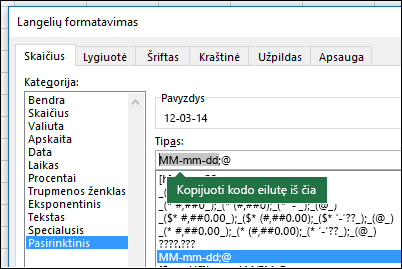
Formatavimo kodai pagal kategoriją
Toliau pateikiami keli pavyzdžiai, kaip galite reikšmėms taikyti skirtingus skaičių formatus naudodami dialogo langą Langelių formatavimas , tada naudokite parinktį Pasirinktinis , kad nukopijuotumėte šiuos formato kodus į funkciją TEXT .
Kodėl „Excel“ panaikina mano priekyje nurodytus nulius?
„Excel“ ieško langeliuose įvestų skaičių, o ne skaičių, kurie atrodo kaip tekstas, pvz., dalių numeriai ar SKU. Jei norite palikti pradžioje esančius nulius, prieš įklijuodami arba įvesdami reikšmes, suformatuokite įvesties diapazoną kaip tekstą. Pažymėkite stulpelį arba diapazoną, kur dėsite reikšmes, tada pasinaudodami CTRL + 1 iškvieskite dialogo langą Formatavimas > Langeliai ir skirtuke Skaičius pasirinkite Tekstas. Dabar „Excel“ paliks jūsų pradžioje rodomus nulius.
Jei jau įvedėte duomenis ir „Excel“ pašalino pradžioje esančius „0“, galite naudoti funkciją TEXT ir vėl juos įtraukti. Galite nurodyti viršutinį langelį su reikšmėmis ir naudoti =TEXT(value,”00000”), kur 0 skaičius formulėje rodo bendrą pageidaujamą simbolių skaičių, tada nukopijuoti ir įklijuoti į likusią diapazono dalį.

Jei dėl kokios nors priežasties jums reikia konvertuoti tekstines reikšmes atgal į skaičius, galite padauginti iš 1, pvz., =D4*1, arba naudoti dvivietį operatorių (--), pvz., =--D4.
Programa „Excel“ atskiria tūkstančius kableliais, jei formate yra kablelis (,), apsuptas skaičių ženklais (#) arba nuliais. Pavyzdžiui, jei formatavimo eilutė yra "#,###", „Excel“ skaičių 12200000 rodo taip: 12,200,000.
Po skaitmenų rezervavimo ženklo esantis kablelis padidina skaičių 1 000. Pavyzdžiui, jei formatavimo eilutė yra"#,###.0,", „Excel“ rodo skaičių 12200000 rodo taip: 12,200.0.
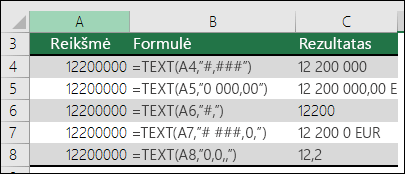
Pastabos:
-
Tūkstančių skyriklis priklauso nuo jūsų regiono parametrų. JAV tai yra kablelis, bet kitose lokalėse tai gali būti taškas (.).
-
Tūkstančių skyriklis gali būti naudojamas skaičių, valiutos ir apskaitos formatuose.
Toliau pateikiami standartinių skaičių (tik su tūkstančių ir dešimtainių skaičių skyrikliu), valiutos ir apskaitos formatų pavyzdžiai. Valiutos formatas leidžia įterpti pasirinktą valiutos simbolį ir sulygiuoja jį su jūsų reikšme, o apskaitos formatas sulygiuoja valiutos simbolį į kairę nuo langelio, o reikšmę – į dešinę. Atkreipkite dėmesį į valiutos ir apskaitos formato kodų skirtumus: apskaitos formate simboliui ir reikšmei atskirti naudojama žvaigždutė (*).
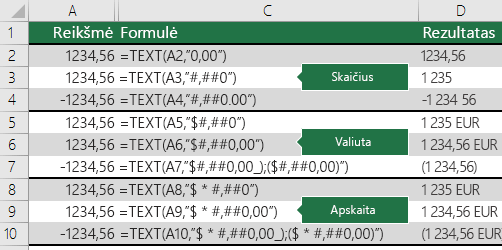
Norėdami rasti valiutos simbolio formato kodą, pirmiausia paspauskite Ctrl + 1 (arba 
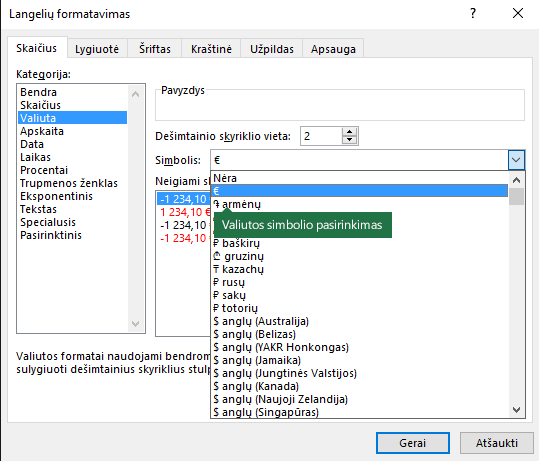
Dalies Kategorija kairėje spustelėkite Pasirinktinis ir nukopijuokite formato kodą, įskaitant valiutos simbolį.
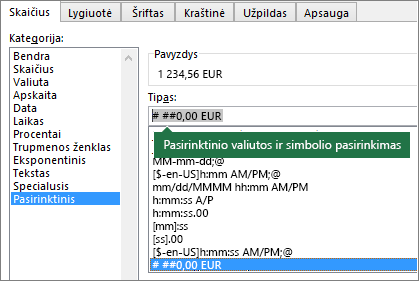
Pastaba: Funkcija TEXT nepalaiko spalvų formatavimo, todėl dialogo lange Langelių formatavimas nukopijavus skaičių formato kodą, pvz., $#,##0.00_);[Red]($#,##0.00), funkcija TEXT priims formato kodą, bet nerodys spalvos.
Naudodami raidžių derinį („M“ – mėnuo, „D“ – diena, „Y“ – metai) galite pakeisti datos rodymo būdą.
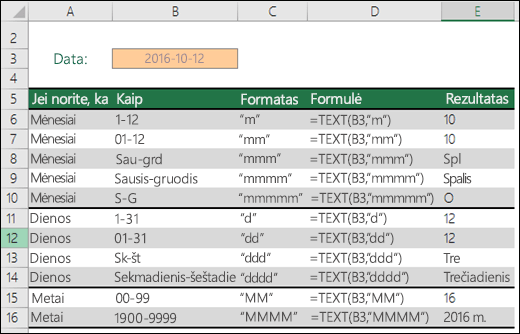
Funkcijos TEXT formato koduose neskiriamos didžiosios ir mažosios raidės, todėl galite naudoti „M“ arba „m“, „D“ arba „d“, „Y“ arba „y“.
|
Mynda rekomenduoja... Jei bendrinate „Excel“ failus ir ataskaitas su vartotojais iš skirtingų šalių, galite pateikti jiems ataskaitą jų kalba. „Excel“ MVP Mynda Treacy šiame straipsnyje „Excel“ datos rodomos skirtingomis kalbomis pateikia puikų sprendimą. Jame taip pat pateikiamas darbaknygės pavyzdys, kurį galite atsisiųsti. |
Naudodami raidžių derinį („H“ – valandos, „M“ – minutės, „S“ – sekundės ir „AM“ arba „PM“, kai naudojamas 12 valandų formatas) galite pakeisti laiko rodymo būdą.
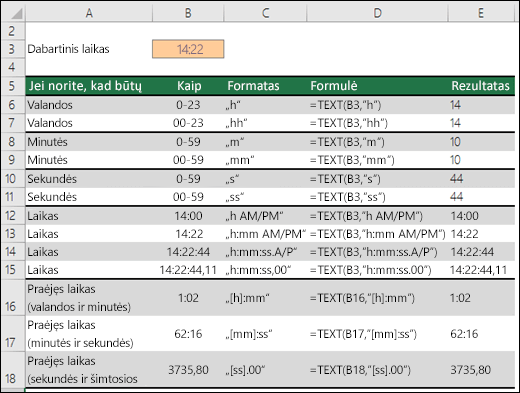
Jei „AM“ / „PM“ arba „A“ / „P“ nenurodysite, laikas bus rodomas 24 valandų formatu.
Funkcijos TEXT formato koduose neskiriamos didžiosios ir mažosios raidės, todėl galite naudoti „H“ arba „h“, „M“ arba „m“, „S“ arba „S“, „AM/PM“ arba „am/pm“.
Naudodami procento (%) formatus, galite pakeisti dešimtainių reikšmių rodymo būdą.
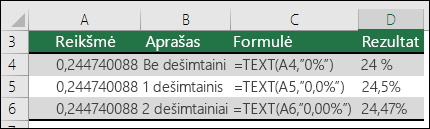
Naudodami trupmenų (?/?) formatus, galite pakeisti dešimtainių reikšmių rodymo būdą.
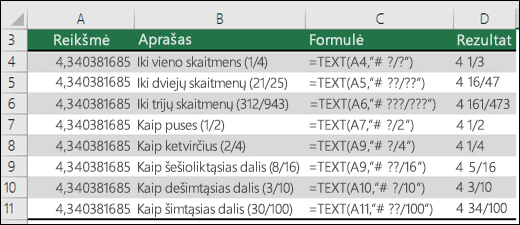
Tiksli išraiška leidžia rodyti skaičius kaip dešimtainius nuo 1 iki 10, pakėlus 10-uoju laipsniu. Šis formatas dažnai naudojamas, norint sutrumpinti didelius skaičius.

„Excel“ pateikia 4 specialiuosius formatus:
-
Pašto indeksas – "00000"
-
Pašto indeksas + 4 – "00000-0000"
-
Telefono numeris – "[<=9999999]###-####;(###) ###-####"
-
Socialinio draudimo numeris – "000-00-0000"

Specialieji formatai skirsis, atsižvelgiant į lokalę, bet jei jūsų lokalėje nėra jokių specialiųjų formatų arba jei šie neatitinka jūsų reikmių, galite sukurti savo formatus dialogo lange Langelių formatavimas > Pasirinktinis.
Įprastas scenarijus
Funkcija TEXT retai naudojama atskirai, ir dažniausiai naudojama kartu su kažkuo kitu. Tarkime, kad norite derinti teksto ir skaičių reikšmę, pavyzdžiui „Ataskaita išspausdinta: 03/14/12“ arba „Savaitės pajamos: 66 348,72 USD“. Galite tai įvesti į „Excel“ rankiniu būdu, bet tai prieštarauja „Excel“ paskirčiai padaryti tai už jus. Deja, kai sujungiate tekstą ir formatuotus skaičius, pvz., datas, laiką, valiutą ir t. t., „Excel“ nežino, kaip norite juos rodyti, todėl nebetaiko skaičių formatavimo. Tai atvejis, kai labai praverčia funkcija TEXT, nes ji leidžia nurodyti programai „Excel“ formatuoti reikšmes, kaip pageidaujate, naudojant formato kodą, pvz., "MM/DD/YY", kaip datos formatą.
Toliau pateiktame pavyzdyje pamatysite, kas nutinka, kai bandote tai sujungti tekstą ir skaičių nenaudodami funkcijos TEXT. Šiuo atveju naudojame ampersando operatorių (&), kad sujungtume teksto eilutę, tarpą (" ") ir reikšmę su =A2&" "&B2.
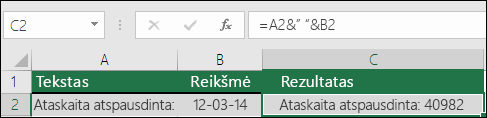
Kaip matote, „Excel“ pašalino datos formatavimą langelyje B2. Kitame pavyzdyje pamatysite, kaip funkcija TEXT leidžia pritaikyti norimą formatą.
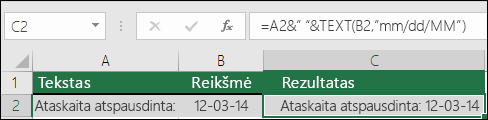
Mūsų atnaujinta formulė yra:
-
Langelis C2:=A2&" "&TEXT(B2,"mm/dd/yy") – datos formatas
Dažniausiai užduodami klausimai
Deja, naudojant funkciją TEXT to padaryti negalima; turite naudoti "Visual Basic for Applications" (VBA) kodą. Šis saitas turi metodą: Kaip konvertuoti skaitinę reikšmę į anglų kalbos žodžius programoje "Excel".
Taip, bet tam reikia atlikti keletą veiksmų. Pirmiausia pažymėkite langelį ar langelius, kur tai turėtų įvykti, ir naudodami Ctrl + 1 iškvieskite dialogo langą Formatuoti > langelius , tada Lygiuotė > teksto valdiklis > pažymėkite parinktį Kelti teksto eilutę . Tada koreguokite savo užbaigtą TEXT funkciją ir įtraukite ASCII funkciją CHAR(10), kur norite įterpti eilutės lūžį. Gali tekti koreguoti norimą stulpelio plotį, atsižvelgiant į tai, kaip lygiuojamas galutinis rezultatas.
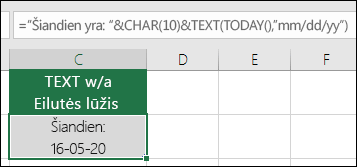
Šiuo atveju naudojome: ="Šiandien yra: "&CHAR(10)&TEXT(TODAY(),"mm/dd/yy")
Tai vadinama tikslia notacija, o "Excel" automatiškai konvertuoja ilgesnius nei 12 skaitmenų skaičius, jei langelis (-iai) suformatuotas (-i) kaip Bendra, ir 15 skaitmenų, jei langelis (-iai) suformatuotas (-i) kaip skaičius. Jei norite įvesti ilgas skaitines eilutes, bet nenorite, kad jos būtų konvertuotos, prieš įvesdami arba įklijuodami reikšmes į "Excel", suformatuokite aptariamus langelius kaip Tekstas .
|
Mynda rekomenduoja... Jei bendrinate „Excel“ failus ir ataskaitas su vartotojais iš skirtingų šalių, galite pateikti jiems ataskaitą jų kalba. „Excel“ MVP Mynda Treacy šiame straipsnyje „Excel“ datos rodomos skirtingomis kalbomis pateikia puikų sprendimą. Jame taip pat pateikiamas darbaknygės pavyzdys, kurį galite atsisiųsti. |
Taip pat žr.
Pasirinktinio skaičių formato kūrimas arba naikinimas











